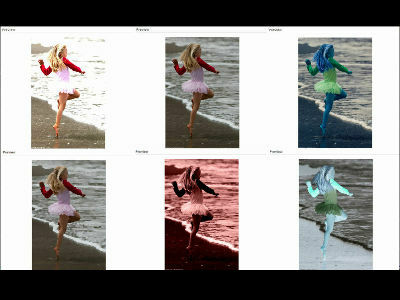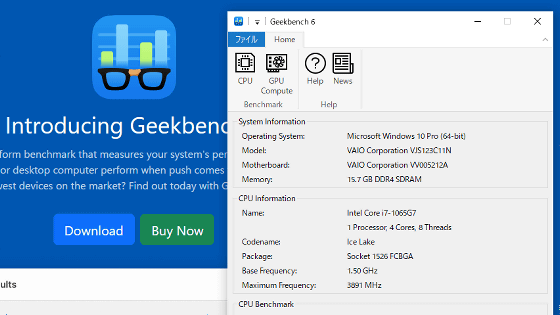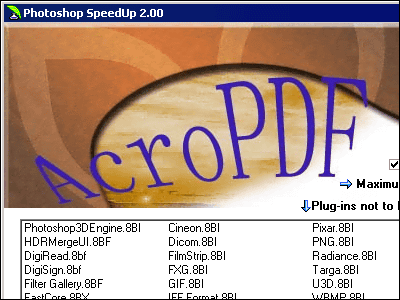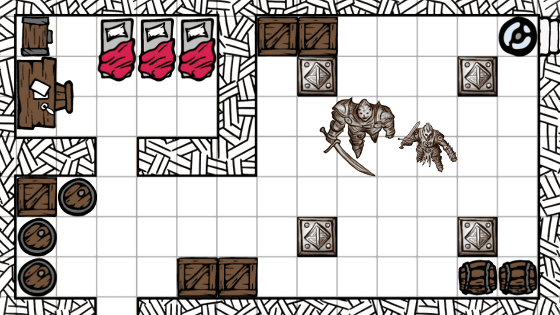無料でPDFファイルを紙に出力した場合の「リアルな見た目」がよく分かるウェブアプリ「Look Scanned」
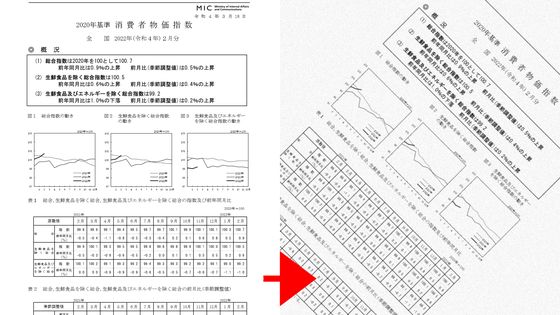
PDFで文書を作成して「おっ、なかなかキレイにできたじゃないか」と思っても、実際に紙の上に出力してみると「なんだか思ってたのと違うな……」となる場合があります。「Look Scanned」は読み込んだPDFファイルに印字のぼやけや紙の汚れなどのリアル感を追加して「現実の見た目」を理解できるようにしてくれるウェブアプリです。
Look Scanned
https://lookscanned.io/
というわけで、実際に使ってみます。まずはLook Scannedにアクセスして、「START SCANNING」をクリック。
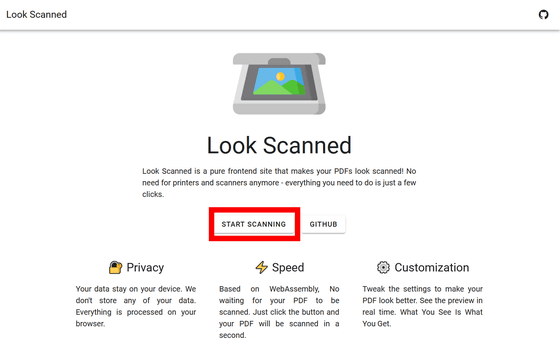
PDFファイルを読み込むため、「Select PDF」をクリック。
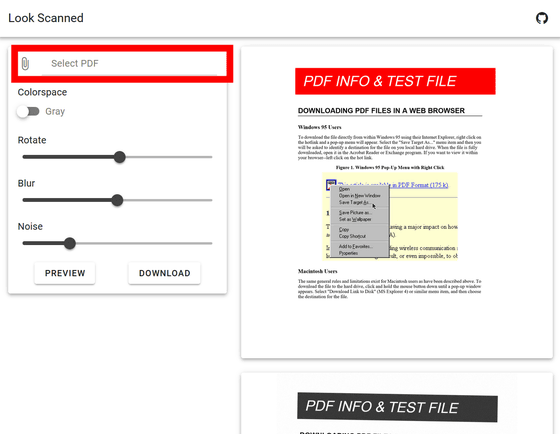
ファイル選択ダイアログが出るので、PDFファイルを選択して「開く」をクリックします。なお、今回は総務省の(PDFファイル)2020年基準 消費者物価指数 2022年(令和4年)2月分というファイルを使っています。
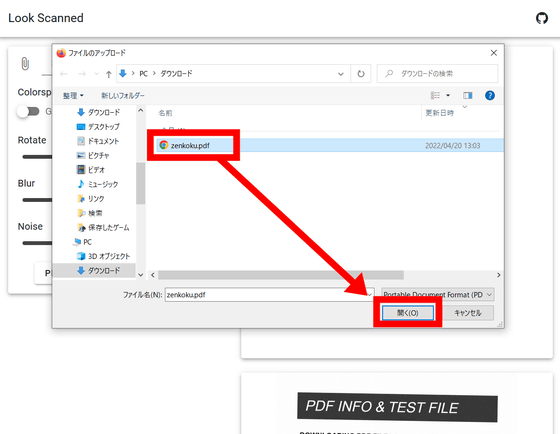
すると以下のように、ウィンドウの右側に読み込ませたPDFファイルの「PC上での見た目」(上)と「プリンターなどで出力した場合のリアルな見た目」(下)の2つが表示されます。
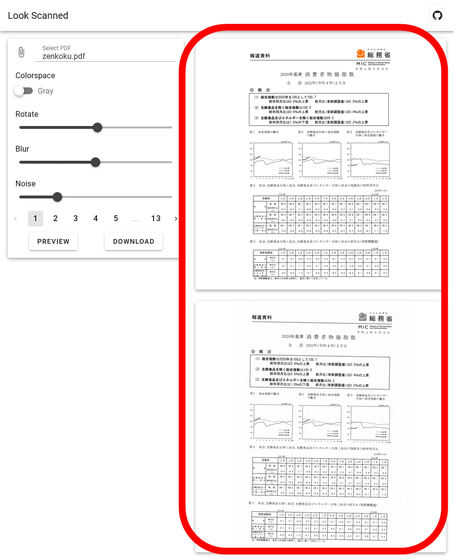
「PC上での見た目」と「プリンターなどで出力した場合のリアルな見た目」の表示は、ウィンドウの縦横比によって、以下のように横並びに表示される場合もある点に注意。
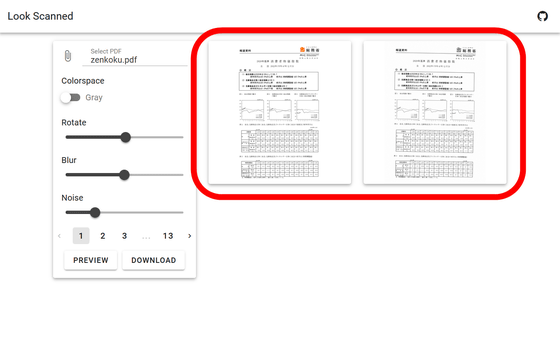
「表示が小さいなあ」と感じる場合は、画像を右クリックして「画像を新しいタブで開く」を選択すると、大きく表示することが可能です。
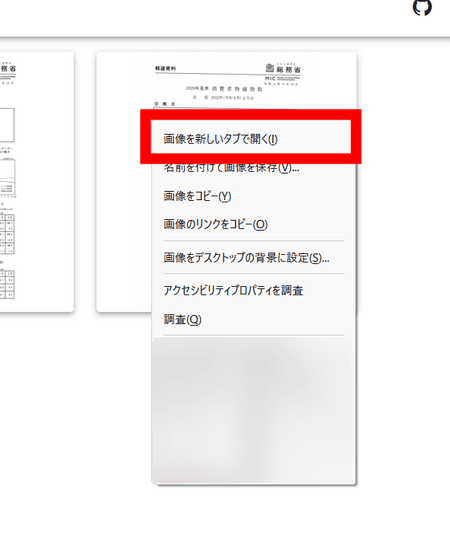
PC上での見た目(左側)とリアルな見た目(右側)を並べた様子が以下。リアル版は白黒出力で、コピー機に雑に突っ込んだかのような傾きが加えられています。
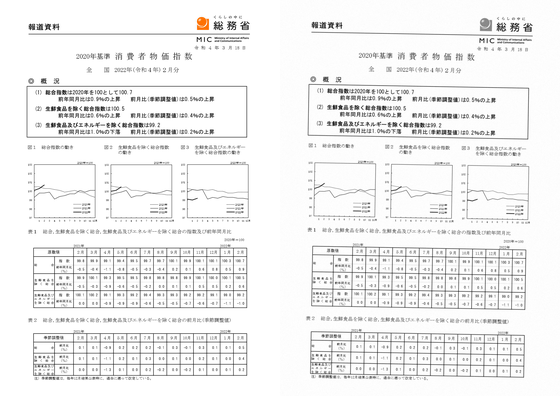
ズームで細かく見ると、リアル版(右側)は文字のかすれや用紙の質感も追加されています。
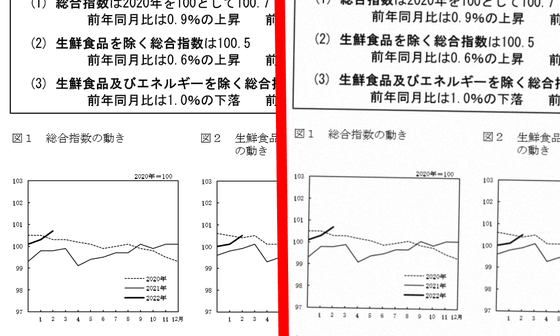
リアル版の出力時の色(Colorspace)や傾き(Rotate)、文字のかすれ(Blur)、用紙の質感(Noise)は、設定項目から追加量を変化させることも可能。設定後は「Preview」をクリックすると結果が反映されます。
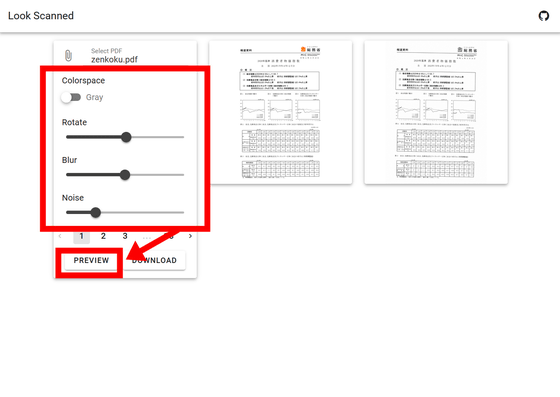
ちなみに全てのパラメーターを最悪状態にして出力するとこんな感じ。壊れかけのコピー機に酔っ払った人が乱雑に突っ込んだ資料をわら半紙でコピーしたかのような結果が出ます。
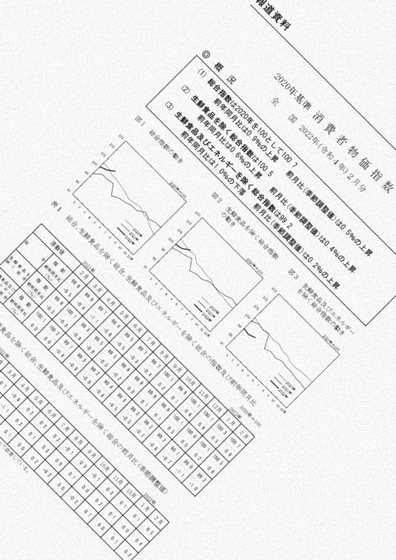
「Download」をクリックすると、読み込んだPDFを全てリアル化したPDFが新たにダウンロード可能です。Look Scannedは読み込んだPDFを全てローカルで処理しているため中身が見られる心配はありませんが、容量が大きいPDFを読み込むと「Download」をクリックした際の処理がかなり重たいため、注意して下さい。
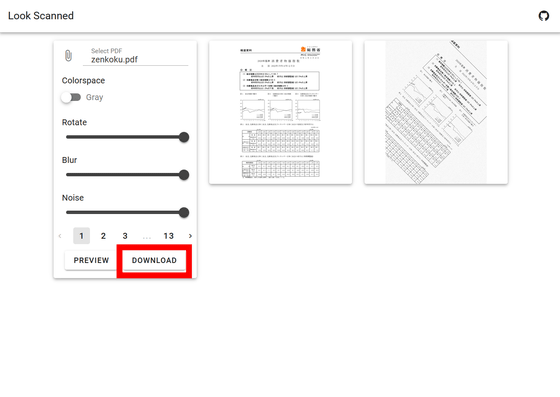
・関連記事
PDFもウェブページもサクッと翻訳可能な「みらい翻訳」公式拡張機能を使ってみた - GIGAZINE
画像・ムービー・PDFを1つの画面で連続表示できるオンライン配信向けメディアプレイヤー「Sanscadre」を使ってみた - GIGAZINE
基本無料でPDFを複数人で共有しコメントや図などを挿入できるアプリ「Kami」を使ってみた - GIGAZINE
無料でウェブページやPDFを保存し複数端末で同期してオフライン閲覧可能にする「POLAR」を使ってみた - GIGAZINE
・関連コンテンツ
in レビュー, ウェブアプリ, Posted by darkhorse_log
You can read the machine translated English article 'Look Scanned' is a web application that….